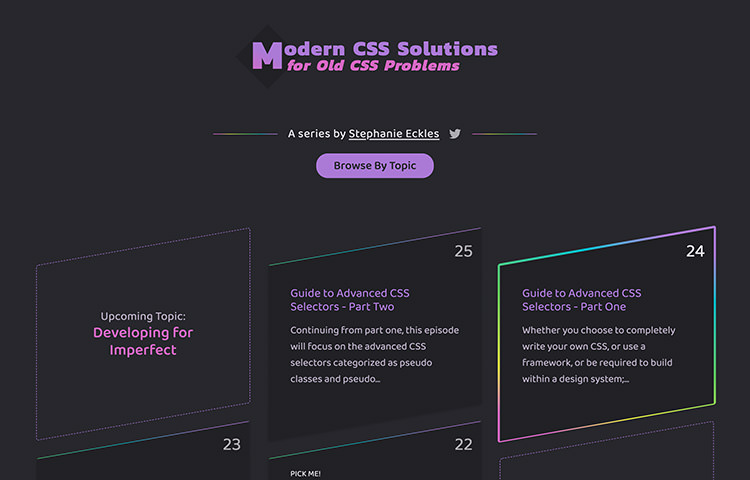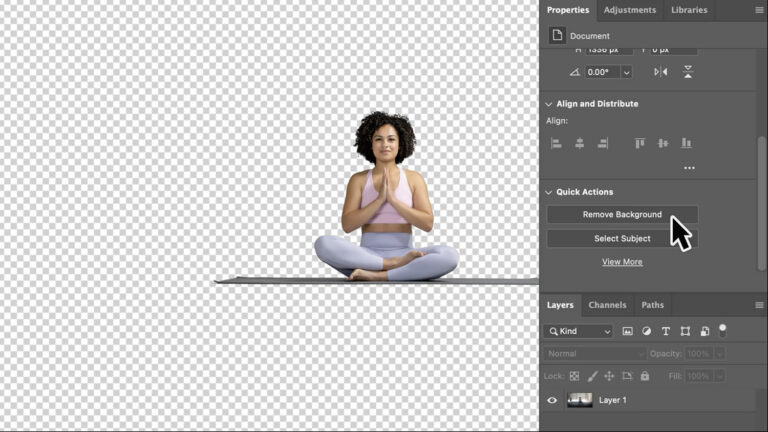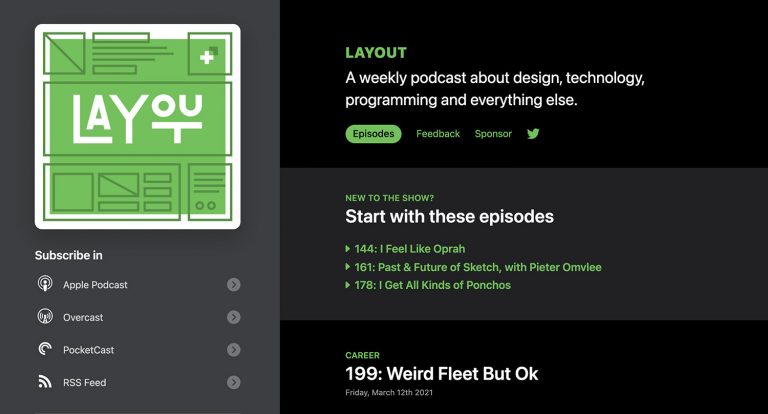5 лучших эмуляторов Android для вашего рабочего стола
Эмулятор Android позволяет запускать Android в Linux, Windows или Mac. Это позволяет вам получить доступ к функциям и приложениям Android без необходимости покупать устройство Android, что является отличной новостью для людей, которые на самом деле не хотят покупать новое устройство Android только для тестирования приложения или любого другого продукта, который они разрабатывают.
Как и любое другое программное обеспечение, эмулятор Android можно легко загрузить и установить, а затем настроить для загрузки экземпляра эмулятора (что-то вроде вкладки браузера Chrome или Firefox).
В этом посте мы кратко коснемся использования и преимуществ эмуляторов Android, а затем подробно расскажем о 5 лучших эмуляторах Android, которые вы можете попробовать.
Программы для Windows, мобильные приложения, игры - ВСЁ БЕСПЛАТНО, в нашем закрытом телеграмм канале - Подписывайтесь:)
Преимущества эмуляторов Android
Эмуляторы Android позволяют вам наслаждаться всем Android, не оставляя дыры в кармане. Тем не менее не все эмуляторы одинаковы; они различаются функциями и спецификациями.
Давайте сначала рассмотрим преимущества, чтобы дать вам представление о том, чего можно ожидать от эмулятора.
1. Запустите стандартный Android на ПК, Mac или Linux.
Вы можете испытать стандартную версию Android от Google с помощью эмуляторов Android – будь то взлом параметров разработчика, переключение быстрых переключателей, игра в игру Flappy Bird или тестирование приложений собственной разработки. Это хорошая платформа для проверки оригинальной ОС Android в тех случаях, когда производитель вашего устройства является одним из тех, кто вместо этого предоставляет пользовательский Android.
2. Выберите любую версию Android, прошлую или настоящую.
Вы можете выбрать любую версию Android (Lollipop, Marshmallow или классический Gingerbread). Поскольку эмулятор – это просто программное обеспечение, работающее в вашей системе, вы можете выбрать и использовать любую версию Android.
Вы также никогда не ограничиваетесь использованием заводской версии, предоставленной производителем устройства (поскольку физического устройства нет), и вам нужно дождаться обновления OTA для последней версии Android, которая будет доступна производителем. Просто выберите нужную версию, когда она станет доступной.
3. Вы можете выбрать любую спецификацию оборудования.
Вы можете выбрать любую спецификацию оборудования – например, Google Nexus 5 или 6 (смартфоны), Samsung Galaxy S5 или S6 (смартфоны), Google Nexus 7 или 9 (планшеты) и т. Д. Единственное ограничение – это уровень мощности вашего настольного компьютера. , например, если у него 4 ГБ ОЗУ, вы не можете выделить 3 ГБ для эмулятора.
Стандартные требования для запуска эмуляторов Android – это двухъядерный процессор Intel или AMD с поддержкой виртуализации, 4 ГБ ОЗУ и 10 ГБ дискового пространства, хотя менее мощные могут работать с более старыми версиями Android (есть что-то для всех).
Вы даже можете выбрать индивидуальную спецификацию оборудования, используя предпочтительные значения для процессора, ОЗУ, хранилища и т. Д. Вы можете создавать отдельные эмуляторы для разных сценариев, например, для высокопроизводительных игр может потребоваться больше оперативной памяти, а для хранения данных потребуется больше места для хранения.
4. Строительство кирпича – это не полная потеря.
Поскольку это программное обеспечение работает как виртуальное оборудование в вашей системе, любые повреждения эмулятора, например, поломка, не будут полностью утеряны (для вас), за исключением, возможно, данных внутри памяти эмулятора.
Все, что вам нужно сделать (в большинстве случаев), – это удалить все файлы устройства и создать новое устройство-эмулятор с нуля. Вам также не нужно беспокоиться о повреждении оборудования, например, в результате падения или намокания устройства.
5. Используйте социальные приложения Android во время работы на настольных компьютерах.
Возможно, самая привлекательная причина установить Android на рабочий стол заключается в том, что вы можете использовать социальные приложения Android (например, WhatsApp, Telegram, Facebook Messenger), как на своем устройстве Android. Вы можете общаться в чате, совершать голосовые или видеозвонки с помощью Skype, редактировать следующее сообщение в блоге, работать с электронной таблицей и писать код одновременно.
6. Играйте в высококачественные игры.
Вы также можете играть в игры для Android на своем ПК или iMac. С эмуляторами Android вам больше не нужны дорогие смартфоны, чтобы наслаждаться любимыми HD-играми, потому что вы можете легко наслаждаться большинством этих игр на своем рабочем столе, не тратя ни копейки из своего кармана. Эти эмуляторы предлагают хорошую поддержку для большинства приложений и игр, а некоторые даже предлагают поддержку джойстика или телефона для управления играми.
- Многозадачность между ПК / iMac и приложениями для Android.
Вы можете выполнять несколько задач между приложениями для ПК / iMac и Android с помощью эмулятора на рабочем столе. Вы можете просто запускать и переключаться между несколькими настольными приложениями во время работы мобильных приложений на эмуляторе. Некоторые из эмуляторов даже поддерживают функцию перетаскивания, которая упрощает задачу перемещения текста или данных между вашим ПК / Mac / Linux и эмулятором.
5 лучших эмуляторов Android
Если вы полны решимости обзавестись эмулятором Android, вот 5 лучших вариантов.
BlueStacks (Бесплатно)
BlueStacks, один из первых эмуляторов Android от сторонних производителей, поддерживает интеграцию камеры и микрофона для голосовых и видеозвонков через приложения VoIP, такие как WhatsApp, Skype и другие. Его функции включают поддержку перетаскивания между рабочим столом и эмулятором для обмена файлами, синхронизацию между настольным эмулятором и реальным Android-устройством, локализацию, возможность Android-on-TV и многое другое.
 Эмулятор хорошо интегрируется с ПК и iMac, чтобы обеспечить максимальный игровой опыт с поддержкой встроенной графики и простой многозадачностью между различными приложениями или играми, такими как собственный Android. По сравнению с другими подобными эмуляторами, он предлагает большую поддержку совместимости для приложений и игр, а также более крупный интерфейс Android, чем любой телефон или планшет.
Эмулятор хорошо интегрируется с ПК и iMac, чтобы обеспечить максимальный игровой опыт с поддержкой встроенной графики и простой многозадачностью между различными приложениями или играми, такими как собственный Android. По сравнению с другими подобными эмуляторами, он предлагает большую поддержку совместимости для приложений и игр, а также более крупный интерфейс Android, чем любой телефон или планшет.
Энди (Бесплатно)
Энди обеспечивает простую синхронизацию между вашим рабочим столом (на котором запущен Энди) и устройством Android. Это также позволяет вам легко получить доступ к файловой системе рабочего стола (да, ко всем офисным фотографиям и видео) и позволяет забыть об уведомлениях об ограничении хранилища. Другие его функции включают поддержку камеры и микрофона для аудио- и видеозвонков, а также push-уведомления на рабочем столе о новых сообщениях или событиях.
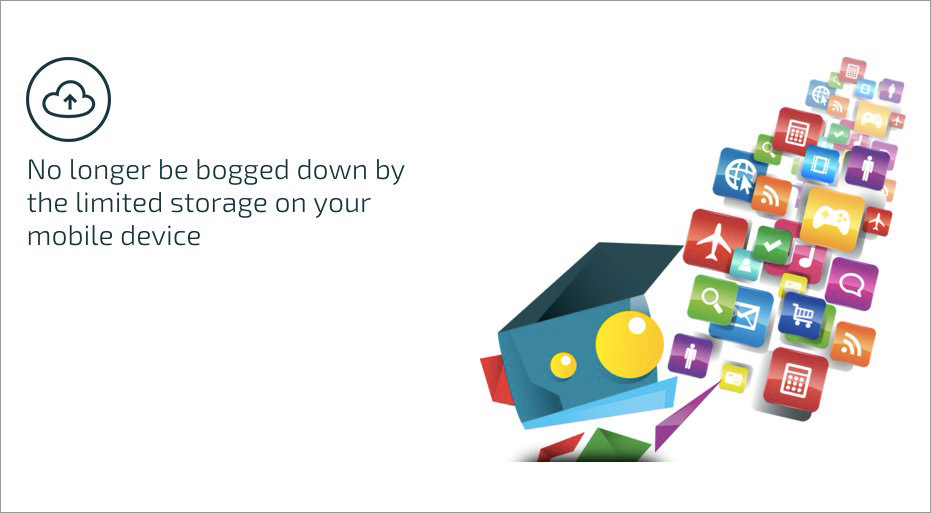 Энди поддерживает мультитач на устройствах с сенсорным экраном под управлением Windows 8 и более поздних версий. Он также поддерживает высококачественную графику и контроллеры Xbox / PS, что позволяет вам играть в популярные игры по-своему, но без какого-либо (настоящего) Android-устройства. Чтобы поднять веселье на новый уровень, Энди даже позволяет вам использовать свой телефон в качестве пульта дистанционного управления для игр на большом экране (вашего компьютера), не жертвуя элементами мультитач или гироскопа (вашего телефона).
Энди поддерживает мультитач на устройствах с сенсорным экраном под управлением Windows 8 и более поздних версий. Он также поддерживает высококачественную графику и контроллеры Xbox / PS, что позволяет вам играть в популярные игры по-своему, но без какого-либо (настоящего) Android-устройства. Чтобы поднять веселье на новый уровень, Энди даже позволяет вам использовать свой телефон в качестве пульта дистанционного управления для игр на большом экране (вашего компьютера), не жертвуя элементами мультитач или гироскопа (вашего телефона).
Genymotion (Бесплатно | 136 долларов в год)
Genymotion – это премиальное предложение для разработчиков Android, но оно также подходит для пользователей и геймеров, желающих запускать приложения или игры для Android на ПК или iMac. Эмулятор поддерживает веб-камеру и микрофон, такие как BlueStacks и Andy, для аудио- или видеозвонков с помощью WhatsApp, Skype и других приложений VoIP. Его платная версия предлагает кнопку сброса на случай, если вы заблокируете эмулятор.
 Genymotion известна своей быстрой загрузкой и высокой производительностью для запуска HD-игр. Быстрое предоставление последних выпусков Android – одна из лучших функций Genymotion, помимо обеспечения высокой производительности и предложения аппаратных конфигураций более 3K для запуска или тестирования приложений в различных аппаратных сценариях.
Genymotion известна своей быстрой загрузкой и высокой производительностью для запуска HD-игр. Быстрое предоставление последних выпусков Android – одна из лучших функций Genymotion, помимо обеспечения высокой производительности и предложения аппаратных конфигураций более 3K для запуска или тестирования приложений в различных аппаратных сценариях.
Xamarin Android Player (Бесплатно)
Xamarin Android Player включает собственный пользовательский интерфейс для настольных компьютеров и позволяет эффективно запускать и тестировать приложения. Основное внимание уделяется разработчикам, Xamarin на самом деле легко может использоваться непрофессионалами, которые хотят опробовать новые функции Android, запустить приложения или поиграть в высококачественные игры. Он поддерживает такие функции, как моделирование сети и оборудования, нативный интерфейс Android и многое другое.
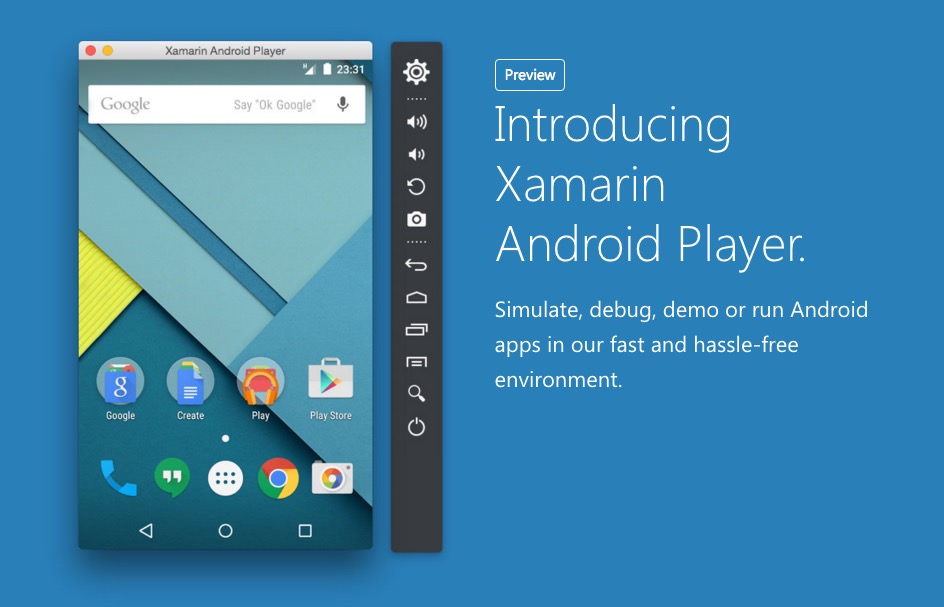 Эмулятор воспроизводит полнофункциональный Android и в основном такой же, как Android Emulator, за исключением производительности – Xamarin Android Player работает быстрее, чем эмулятор по умолчанию от Google. Он предлагает красиво оформленный интерфейс, такой как Genymotion, и хорошую поддержку для большинства приложений и игр Play Store.
Эмулятор воспроизводит полнофункциональный Android и в основном такой же, как Android Emulator, за исключением производительности – Xamarin Android Player работает быстрее, чем эмулятор по умолчанию от Google. Он предлагает красиво оформленный интерфейс, такой как Genymotion, и хорошую поддержку для большинства приложений и игр Play Store.
Эмулятор Android (Бесплатно)
Эмулятор Android – это де-факто эмулятор от Google. Он имитирует Android с набором программной и аппаратной конфигурации. Эмулятор позволяет запускать и тестировать приложения с помощью AVD (причудливое название устройства-эмулятора). С помощью этого эмулятора вы можете наслаждаться мультимедиа, использовать несколько служб, настраивать панель управления эмулятора, получать доступ к сети, запускать приложения и играть в игры на своем ПК, Mac или Linux.
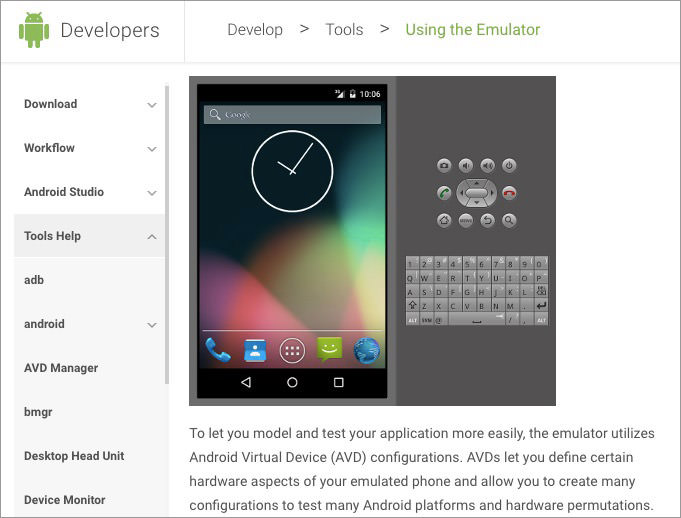 Созданный непосредственно командой Android, этот эмулятор предлагает новые версии Android быстрее, чем любой другой эмулятор на рынке, и даже предлагает предварительные версии для энтузиастов, желающих получить практический опыт работы с новейшими пробными функциями. Хотя этот эмулятор не так удобен для пользователя, как другие, он хорошо работает для запуска мобильных приложений на настольных компьютерах, а также доступен для Linux.
Созданный непосредственно командой Android, этот эмулятор предлагает новые версии Android быстрее, чем любой другой эмулятор на рынке, и даже предлагает предварительные версии для энтузиастов, желающих получить практический опыт работы с новейшими пробными функциями. Хотя этот эмулятор не так удобен для пользователя, как другие, он хорошо работает для запуска мобильных приложений на настольных компьютерах, а также доступен для Linux.
Какой эмулятор собираетесь скачать? Мы скучали по вашему любимому эмулятору Android? Пожалуйста, дайте нам знать через раздел комментариев ниже.
Хотите больше об эмуляторах? Тогда прочтите:
Программы для Windows, мобильные приложения, игры - ВСЁ БЕСПЛАТНО, в нашем закрытом телеграмм канале - Подписывайтесь:)